Cách để chụp ảnh xóa phông chữ trên smartphone
Xem nhanh
Những smartphone cao cấp như iPhone 7 Plus, Huawei P9 và LG G5 đều được trang bị camera kép, cho phép người dùng chụp ảnh xóa phông đơn giản mà vẫn săn được bức ảnh đẹp. Dưới đây là ứng dụng giúp bạn chụp ảnh xóa phông chữ đẹp.

Chụp ảnh để xóa phông chữ trên iPhone
Chụp ảnh để xóa phông chữ với ứng dụng FabF Focus
Ứng dụng FabF Focus cho phép bạn sử dụng Chế độ chụp ảnh xóa phông chữ (chụp chân dung). Bên cạnh đó, bạn có thể sử dụng hiệu ứng Bo mạch, làm mờ như máy ảnh DSLR một cách hiệu quả.
Hiện nay, ứng dụng này cũng tương thích với iPad Air trở lên, iPad mini 2 trở lên, iPad Pro vì vậy bạn cũng có thể tải ứng dụng này từ App Store cho máy tính bảng của mình.
Cách kích hoạt ứng dụng vô cùng đơn giản, chỉ cần bạn mở ứng dụng FabF Focus, cho phép ứng dụng truy cập Camera và Ảnh. Bạn chụp ảnh bằng cách nhấp vào nút chụp ở cuối màn hình
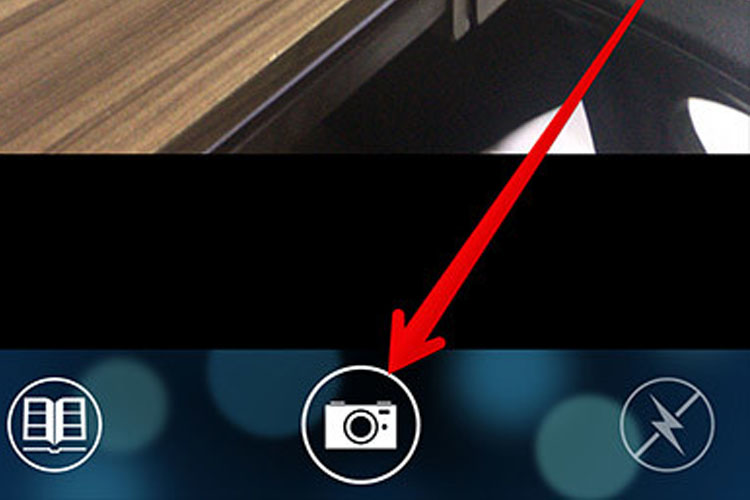
Nhấn vào biểu tượng camera phía trước ở góc trên cùng bên trái và chụp ảnh, nếu bạn muốn chụp ảnh selfie. Sau đó chạm vào nút Bắt đầu để tạo hiệu ứng làm mờ nền.
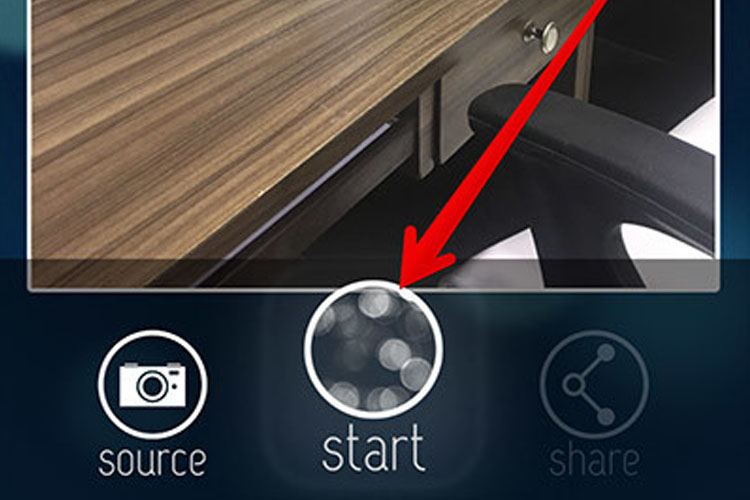
Nếu quá nhiều đối tượng trong khung hình thì ứng dụng sẽ thông báo cho bạn rằng đối tượng chính được tìm thấy và bạn cần làm mờ thủ công.
Cách chỉnh sửa ảnh chụp màn hình để xóa phông
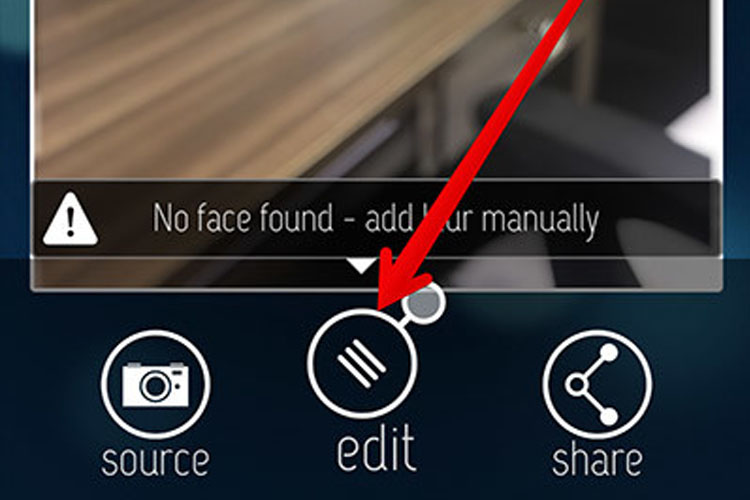
Để có thể chỉnh sửa hình ảnh theo nhu cầu, bạn nhấp và nút Chỉnh sửa ở dưới cùng của màn hình và bắt đầu chỉnh sửa. Tiếp tục thao tác dùng cọ để chọn vùng bạn muốn làm nổi bật. Khoanh tròn bàn chải xung quanh đối tượng chính.
Chạm vào nút Paint để tô màu khu vực, đối tượng bạn muốn làm nổi bật. Bạn có thể chạm vào biểu tượng xóa để xóa các phần không mong muốn, cuối cùng nhấp vào dấu vết. Nếu muốn tăng / giảm kích thước của bàn chải, bạn di chuyển nút ở phía trên màn hình sang phải hoặc trái.
Trong trường hợp muốn chỉnh sửa bổ sung như thay đổi vùng chính thành hình trái tim, hình tròn, hình tam giác, điều chỉnh cường độ của hiệu ứng mờ, chạm vào mũi tên lên ở góc dưới bên trái để truy cập các chỉnh sửa.
Để trở về trạng thái màn hình chỉnh sửa bình thường chạm vào mũi tên xuống để trở lại.
Khi hoàn tất, nhấp vào dấu kiểm ở góc dưới bên phải để xác nhận thay đổi, và kết thúc chỉnh sửa bằng cách lưu ảnh.
Nếu bạn muốn lưu ảnh vào thư viện, hãy chia sẻ với bạn bè trên Facebook, gửi email cho bạn bè, nhấn nút Chia sẻ ở góc dưới bên phải và chọn phương tiện trong bảng chia sẻ.
Thêm hiệu ứng làm mờ cho hình ảnh hiện có
Mở ứng dụng FabF Focus.
Sau đó, chạm vào nút Album ở dưới cùng, chọn hình ảnh bạn muốn thêm hiệu ứng.
Thực hiện các sửa chữa được đề cập ở trên.
Bước 1: Cài đặt FabF Focus nâng cao
Bước 2: Mở ứng dụng FabF Focus → chạm vào nút 'X' ở góc trên cùng bên phải.
Bước 3: Chạm vào nút cài đặt ở góc trên cùng bên phải. Bây giờ, chọn hình dạng Bo mạch và điều chỉnh cường độ mờ.
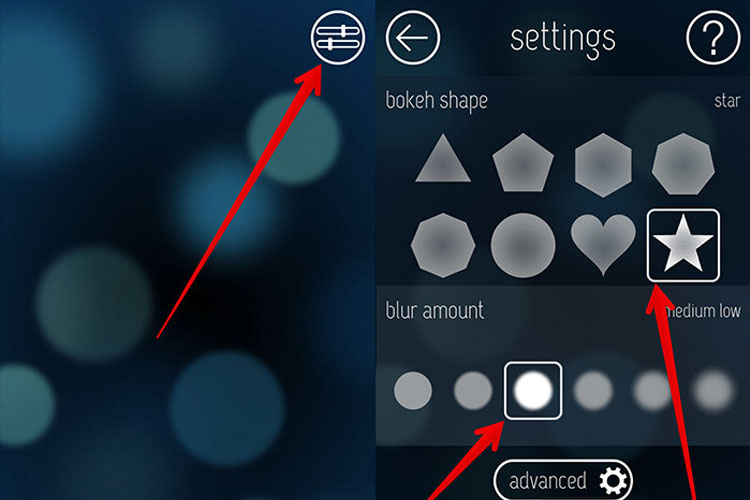
Bước 4: Chạm vào nút cài đặt nâng cao để truy cập các tùy chọn khác.
Trên đường dây, bạn sẽ có một số tùy chọn như bật âm thanh, tự động lưu hình ảnh được chia sẻ vào thư viện ảnh, giảm mờ cho khuôn mặt, v.v.
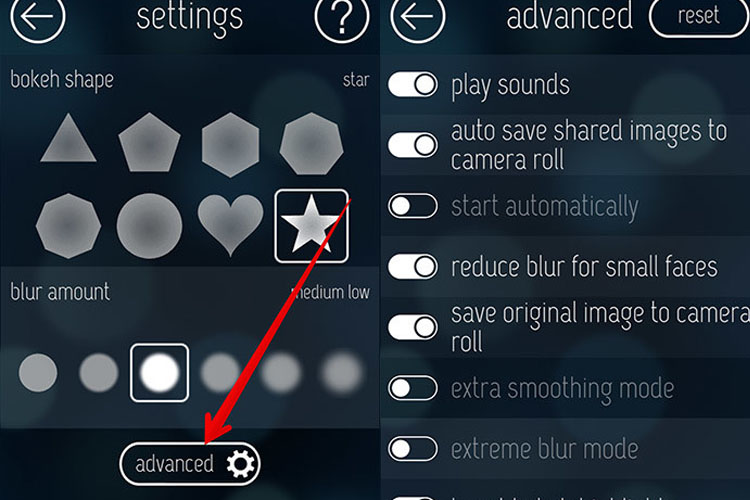
Chụp ảnh Xóa phông chữ bằng Tadaa
Cũng tương tự như ứng dụng FabF Focus , điều đầu tiên là phải tải xuống ứng dụng Tadaa và cài đặt nó trên iPhone của bạn.
Khi hoàn thành, người dùng có thể chụp ảnh mới hoặc hình ảnh đã chọn trong thư viện. Tadaa hỗ trợ xóa phông chữ sau khi chụp ảnh bằng cách bạn hãy vào Blur > Tạo Mặt nạ .
Ở đây, có 3 mục bạn cần xem xét bao gồm Mặt nạ (tô sáng để chọn), Xóa (xóa dự phòng) và Chỉnh sửa, chỉ cần nắm rõ các mục này bạn sẽ chụp ảnh xóa phông một cách dễ dàng .
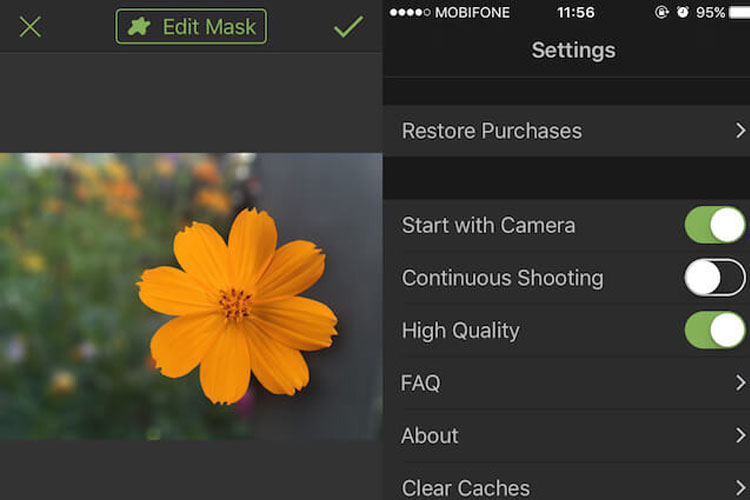
Để làm nổi bật đối tượng, sử dụng cọ Mask và tô lên đối tượng (khu vực này sẽ có màu xanh lá cây), nếu không, ngược lại hãy sử dụng cọ Erase để xóa phần thừa.
**Lưu ý: bạn nên phóng to hình ảnh và tắt tùy chọn Edges để đạt được độ chính xác cao hơn khi thực hiện.
Khi hoàn tất, chạm vào biểu tượng dấu tích màu xanh lá cây ở góc trên bên phải, tiếp tục chọn Tất cả và thay đổi các thông số mờ đục, hiệu ứng Bo mạch.
Trong quá trình cài đặt, bạn có thể cho phép xuất hình ảnh chất lượng cao, xóa bộ nhớ cache, hoặc nếu muốn nhiều tính năng hơn, bạn có thể nâng cấp lên phiên bản trả phí.
Cách chụp ảnh để xóa phông chữ trên Android
Đối với thiết bị Android,bạn hãy cài đặt ứng dụng AfterF Focus
Đầu tiên, bạn cũng hãy thực hiện việc chụp ảnh mới hoặc sử dụng hình ảnh có sẵn trong thư viện. Sau đó, sử dụng cọ Focus và tô lên đối tượng để tô sáng, MID là khu vực giữa chủ thể và hậu cảnh. Sau khi hoàn tất tỉ mỉ bạn chuyển sang làm BG (phần mờ).
Để mọi thứ có độ chính xác cao, bạn nên phóng to hình ảnh. Sau khi hoàn tất các bước trên, người dùng chỉ cần nhấp vào biểu tượng mũi tên ở góc trên bên phải để xuất hình ảnh hoặc chia sẻ với bạn bè.
Để có những bức ảnh hoàn hảo, đúng nhu cầu và đạt được độ thẩm mỹ cao, đòi hỏi người dùng bên cạnh việc set up góc chụp độc đáo còn phải dung nạp thêm kiến thức và học hỏi nhũng cách chụp ấn tượng, ăn điểm. Bên cạnh đó không thể quên những ứng dụng hữu ích với tính năng hiện đại sẽ gúp bạn phần nào cắt giảm những khó khăn và chụp ảnh một cách dễ dàng.
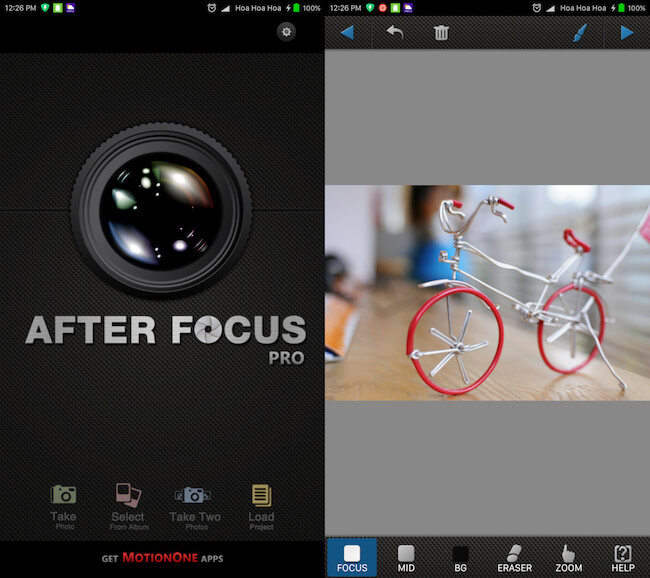
Để sử dụng phần mềm chụp ảnh xóa phông này, đòi hỏi người dùng phải tìm hiểu và “vọc” nhiều lần thì mới có thể rút ra kinh nghiệm để cho ra bức ảnh lần sau sáng giá hơn lần trước.
**Lưu ý: xem phần mềm đó có được hỗ trợ trên thiết bị của mình để tránh trường hợp tìm kiếm để tải trong vô vọng.
Trên đây là những cách chụp ảnh xóa phông chữ đang được người dùng ưu chuộng. Hi vọng bạn đã có cho mình những mẹo giấu tay để có thể sáng tạo những bức ảnh khiến người khác phải trầm trồ.
Nếu thiết bị của bạn gặp trục trặc, thuộc dòng máy có thể tải được ứng dụng trên nhưng vẫn không tải được, hoặc gặp sự cố về camera hãy đến ngay Bệnh vện điện thoại 24h để chúng tôi tư vấn báo bệnh và sửa chữa ngay nhé.
Đừng để niềm đam mê chụp hình bị gián đoạn!
Bài liên quan
Wednesday, 24/04/2024
hướng dẫn cách check IMEI apple chính xác, hiệu quả
Wednesday, 17/04/2024
Cách xóa người trong ảnh trên iPhone không cần app sao cho bức ảnh còn tối ưu. Hãy tham khảo bài viết dưới đây.
Wednesday, 17/04/2024
Tại sao độ sáng màn hình iPhone 15 Pro Max lại tốt nhất? Hãy cùng tìm hiểu chi tiết thông số nhé!
Monday, 15/04/2024
Cách khóa Facebook có thể thực hiện trên cả điện thoại và máy tính miễn là bạn nhớ mật khẩu đăng nhập. Xem ngay hướng...















Hỗ trợ hỏi đáp 24/7 ( 0 bình luận )
Xem thêm
Thu gọn